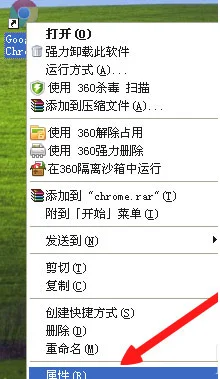win7纯净版系统在Chrome浏览器下0xc0000034错误的解决
近日有win7纯净版
系统用户来
反应,在使用
电脑谷歌
浏览器时,在打开谷歌浏览器时就会出现无法正常
启动0xc0000034的现象,对于这个问题该如何
解决呢?对此下面小编就来
介绍一下电脑Chrome浏览器下0xc0000034
错误的
解决方法吧。
1、首先,在电脑
桌面上找到谷歌浏览器
快捷键并
右键点击,在出现的列表中选择
属性按钮;
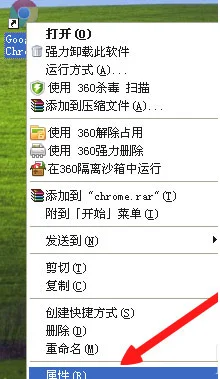
2、然后,在属性窗口中找到打开
文件所在
位置按钮并点击;

3、在弹出的窗口中,在选择chrome
应用程序选项;

4、在右键点击,在出现的列表中选择发送到选项,再出现的第二个小列表中选择桌面
快捷方式;

5、在返回桌面将原来的快捷键
删除,最后再
双击新的快捷键即可进入。

以上就是有关于电脑Chrome浏览器下0xc0000034错误的解决方法就介绍到这了,如果以后用户也遇到这样的问题,不妨按照
教程去解决
操作吧,希望这个教程对大家有所帮助。
免责声明:本网信息来自于互联网,目的在于传递更多信息,并不代表本网赞同其观点。其原创性以及文中陈述文字和内容未经本站证实,对本文以及其中全部或者部分内容、文字的真实性、完整性、及时性本站不作任何保证或承诺,并请自行核实相关内容。本站不承担此类作品侵权行为的直接责任及连带责任。如若本网有任何内容侵犯您的权益,请及时联系我们,本站将会在24小时内处理完毕。